Το τείχος προστασίας του Windows Defender είναι ένα εργαλείο ασφαλείας που διατίθεται ενσωματωμένο στο σύστημα. Προστατεύει τον υπολογιστή από κακόβουλες απειλές. Προστατεύει το σύστημα από μη εξουσιοδοτημένους χρήστες που έχουν πρόσβαση στα αρχεία και τους πόρους του συστήματος. Ωστόσο, το ίδιο το Windows Defer θα μπορούσε να είναι επιβλαβές. Καθώς μπορεί να εμποδίσει την εγκατάσταση λογισμικού τρίτων στα Windows. Για το λόγο αυτό, πρέπει να απενεργοποιηθεί. Επιπλέον, όταν εγκαθίσταται κάποιο πρόγραμμα τείχους προστασίας επί πληρωμή, μπορεί επίσης να προκαλέσει ζημιά στο σύστημα.
Αυτή η ανάρτηση θα καλύψει όλους τους τρόπους απενεργοποίησης του τείχους προστασίας των Windows.
Πώς να απενεργοποιήσετε/απενεργοποιήσετε το τείχος προστασίας στα Windows;
Για να διορθώσετε το αναφερόμενο ερώτημα, προσεγγίστε τις παρακάτω μεθόδους:
-
- Ασφάλεια των Windows
- Τείχος προστασίας του Windows Defender
- PowerShell
Μέθοδος 1: Απενεργοποιήστε το Windows Defender μέσω της εφαρμογής ασφαλείας των Windows
Πρώτα απ 'όλα, το Windows Defer μπορεί να απενεργοποιηθεί μέσω του ' Ασφάλεια των Windows 'εφαρμογή. Για το λόγο αυτό, ακολουθήστε τα παρακάτω βήματα.
Βήμα 1: Εκκινήστε την εφαρμογή ασφαλείας των Windows
Αρχικά, εκκινήστε το ' Ασφάλεια των Windows 'εφαρμογή από τα Windows' Αρχικο ΜΕΝΟΥ ”:
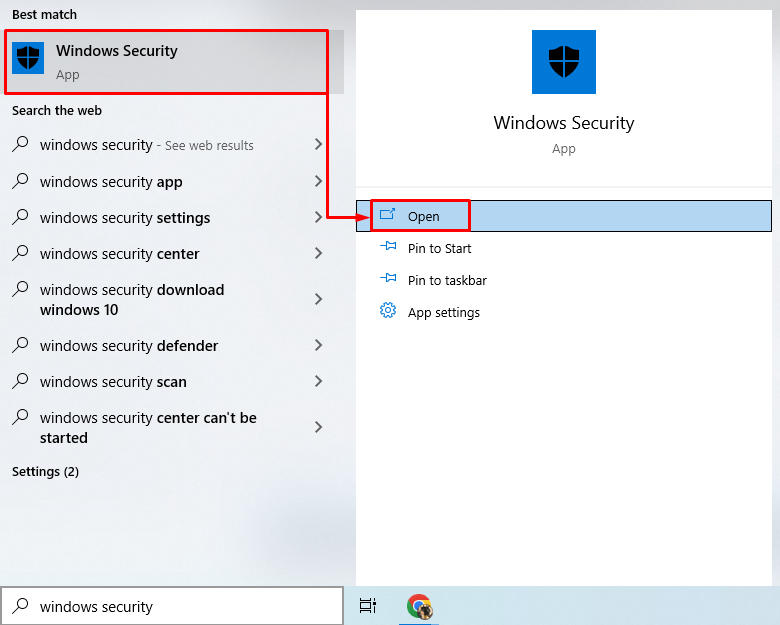
Βήμα 2: Μεταβείτε στην ενότητα «Τείχος προστασίας και προστασία δικτύου».
Κάντε κλικ στην επισημασμένη ενότητα για να προχωρήσετε περαιτέρω:
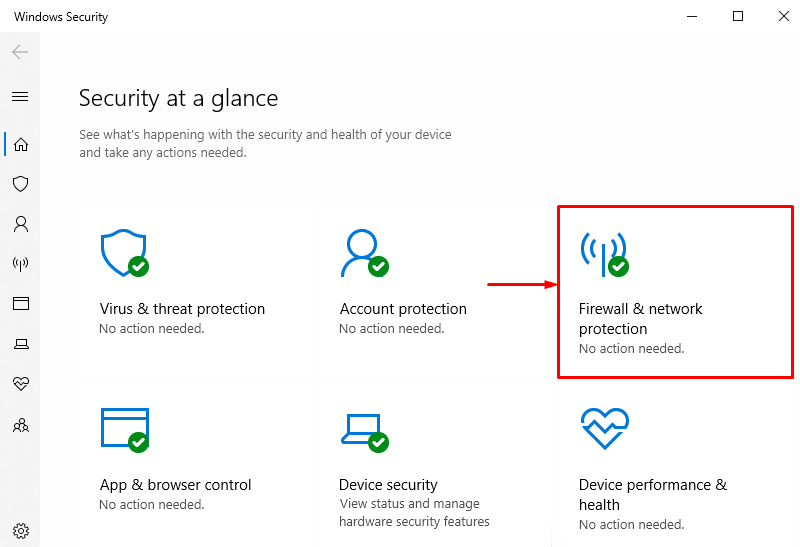
Βήμα 3: Επιλέξτε Οποιοδήποτε από το Τείχος προστασίας
Για να απενεργοποιήσετε το τείχος προστασίας των Windows που πρέπει να απενεργοποιηθεί, για παράδειγμα, ας απενεργοποιήσουμε το ' Δίκτυο τομέα ' τείχος προστασίας κάνοντας κλικ σε αυτό:
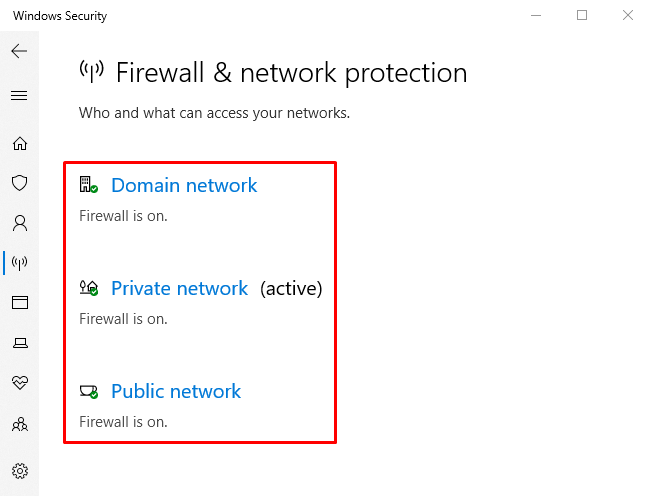
Βήμα 4: Απενεργοποιήστε το τείχος προστασίας 'Δίκτυο τομέα'.
Κάνε κλικ στο ' Τείχος προστασίας του Microsoft Defender ” εναλλαγή για να το απενεργοποιήσετε:
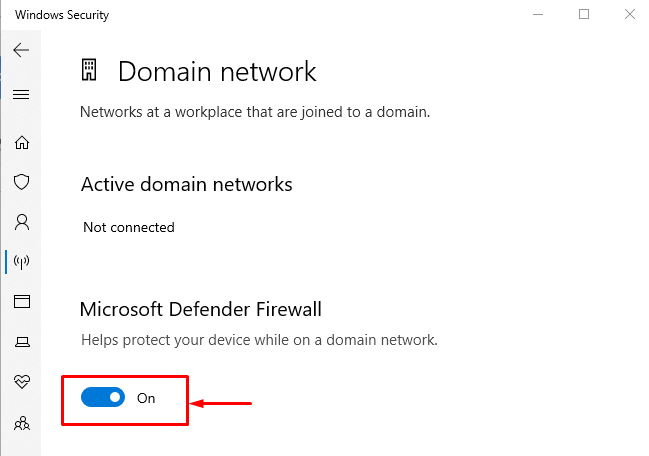

Μπορεί να παρατηρηθεί ότι το τείχος προστασίας 'Δίκτυο τομέα' έχει απενεργοποιηθεί με επιτυχία. Ομοίως, άλλα τείχη προστασίας μπορούν να απενεργοποιηθούν με παρόμοιο τρόπο.
Μέθοδος 2: Απενεργοποίηση τείχους προστασίας από το τείχος προστασίας του Windows Defender
Η άλλη μέθοδος για να απενεργοποιήσετε το τείχος προστασίας των Windows είναι μέσω του επίσημου ' Τείχος προστασίας του Windows Defender ” πάνελ. Για να το κάνετε αυτό, δείτε τα βήματα που δίνονται.
Βήμα 1: Εκκινήστε τον Πίνακα Ελέγχου
Πρώτα, μεταβείτε στο ' Αρχικο ΜΕΝΟΥ 'και εκκίνηση' Τείχος προστασίας του Windows Defender ”:

Βήμα 2: Μεταβείτε στο 'Ενεργοποίηση ή απενεργοποίηση του τείχους προστασίας του Windows Defender'
Σε αυτό το παράθυρο, ενεργοποιήστε την επισημασμένη ενότητα:
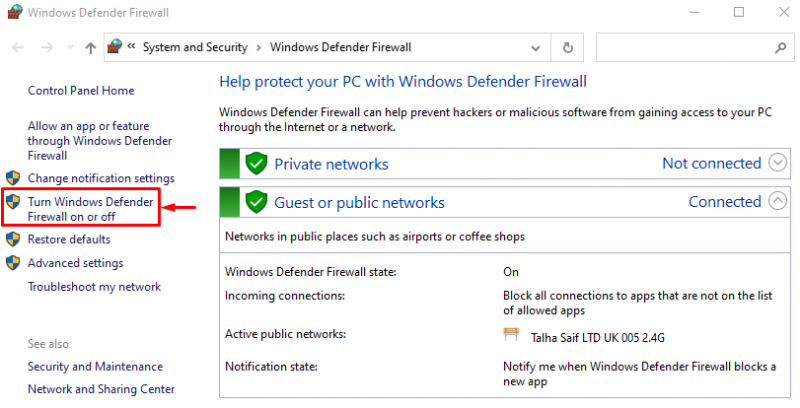
Βήμα 3: Απενεργοποιήστε το τείχος προστασίας
Στην παρακάτω ενότητα, επιλέξτε το ' Απενεργοποιήστε το τείχος προστασίας του Windows Defender (δεν συνιστάται) ” επιλογή σε κάθε ενότητα:
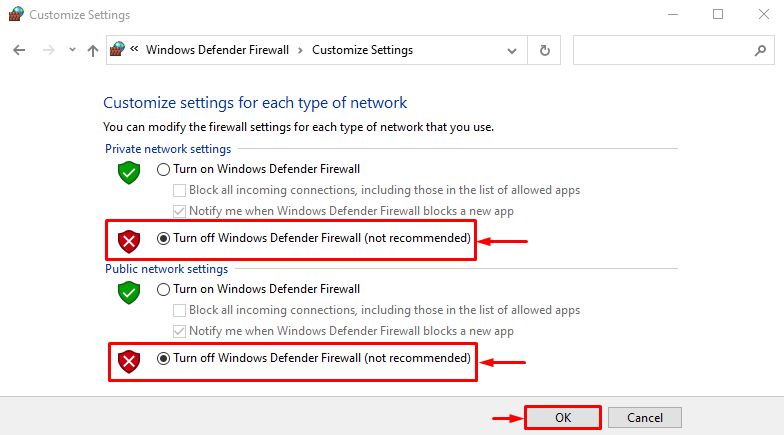
Μέθοδος 3: Απενεργοποιήστε το τείχος προστασίας των Windows χρησιμοποιώντας το PowerShell
Το PowerShell μπορεί επίσης να απενεργοποιήσει το τείχος προστασίας των Windows εκτελώντας ορισμένα συγκεκριμένα cmdlet. Δείτε τα παραδείγματα για να απενεργοποιήσετε το προσαρμοσμένο τείχος προστασίας των Windows.
Παράδειγμα 1: Απενεργοποιήστε το τείχος προστασίας των Windows του προφίλ τομέα χρησιμοποιώντας το Cmdlet 'netsh'
Αυτή η εικόνα θα απενεργοποιήσει το ' Προφίλ τομέα ” με την εκτέλεση του συγκεκριμένου κώδικα:
netsh advfirewall σειρά κατάσταση προφίλ τομέα απενεργοποιημένη
Στον παραπάνω κωδικό:
-
- Πρώτα, γράψτε το ' netsh 'cmdlet μαζί με ' advfirewall ” cmdlet.
- Στη συνέχεια, προσθέστε το ' σειρά ' cmdlet και το ' προφίλ τομέα '.
- Τέλος, γράψτε το ' κατάσταση ' cmdlet και εκχωρήστε την τιμή ' μακριά από » σε αυτό:

Παράδειγμα 2: Απενεργοποιήστε το τείχος προστασίας των Windows του ιδιωτικού προφίλ χρησιμοποιώντας το 'netsh' Cmdlet
Το ακόλουθο παράδειγμα θα απενεργοποιήσει το ' Ιδιωτικό Προφίλ ” του τείχους προστασίας των Windows:
netsh advfirewall σειρά ιδιωτικό προφίλ κατάσταση απενεργοποιημένη

Παράδειγμα 3: Απενεργοποιήστε το τείχος προστασίας δημόσιου προφίλ χρησιμοποιώντας το Cmdlet 'netsh'.
Αυτή η επίδειξη θα απενεργοποιήσει το ' Δημόσιο Προφίλ ” του τείχους προστασίας του Windows Defender:
netsh advfirewall σειρά κατάσταση δημόσιου προφίλ απενεργοποιημένη

Παράδειγμα 4: Απενεργοποιήστε το τείχος προστασίας προφίλ τομέα χρησιμοποιώντας το Cmdlet 'netsh'
Αυτό το παράδειγμα θα απενεργοποιήσει όλα τα προφίλ του τείχους προστασίας του Windows Defender:
netsh advfirewall σειρά όλα τα προφίλ απενεργοποιημένα

Αυτό αφορούσε την απενεργοποίηση του τείχους προστασίας των Windows χρησιμοποιώντας διάφορες μεθόδους.
συμπέρασμα
Το τείχος προστασίας του Windows Defender μπορεί να απενεργοποιηθεί χρησιμοποιώντας διάφορες μεθόδους. Αυτές οι μέθοδοι περιλαμβάνουν την απενεργοποίηση του τείχους προστασίας μέσω του ' Ασφάλεια των Windows 'εφαρμογή', ' Τείχος προστασίας του Windows Defender », και επίσης μέσω « PowerShell '. Αυτή η ανάρτηση έχει επεξεργαστεί όλους τους πιθανούς τρόπους για να διορθώσετε το αναφερόμενο ερώτημα.